點擊退出U盤沒反應處理辦法
發布時間:2023-01-15 文章來源:深度系統下載 瀏覽:
|
U盤的稱呼最早來源于朗科科技生產的一種新型存儲設備,名曰“優盤”,使用USB接口進行連接。U盤連接到電腦的USB接口后,U盤的資料可與電腦交換。而之后生產的類似技術的設備由于朗科已進行專利注冊,而不能再稱之為“優盤”,而改稱“U盤”。后來,U盤這個稱呼因其簡單易記而因而廣為人知,是移動存儲設備之一。現在市面上出現了許多支持多種端口的U盤,即三通U盤(USB電腦端口、iOS蘋果接口、安卓接口)。 點擊退出U盤沒反應是怎么回事呢?我們又不能強行拔出U盤,因為會損壞計算機也簡短U盤壽命,那U盤不能正常退出系統怎么辦,我們要如何解決點擊退出U盤沒反應問題呢?接著,有遇到U盤不能正常退出系統情況的朋友們,跟著小編來找答案。 方法/步驟 檢查是不是從U盤里打開的文件沒有關閉,如果我們從U盤里直接打開文件或者文件夾,當我們需要拔出U盤時,就需要事先將所有的文件或文件夾關閉,然后就能正常退出U盤了。 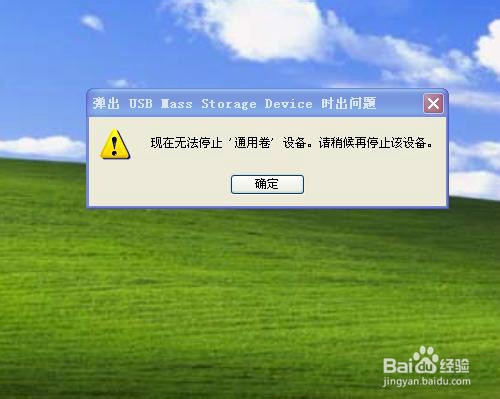 點擊退出U盤沒反應解決辦法圖1 如果我們是利用U盤往系統電腦里復制某個文件,這時當你復制粘貼完成后,你從U盤復制的那個文件還在剪切板里,這時你要選擇退出U盤,就會出現無法停止的提示,我們可以通過清空剪切板或者隨便在電腦桌面上復制、粘貼一個文件即可。 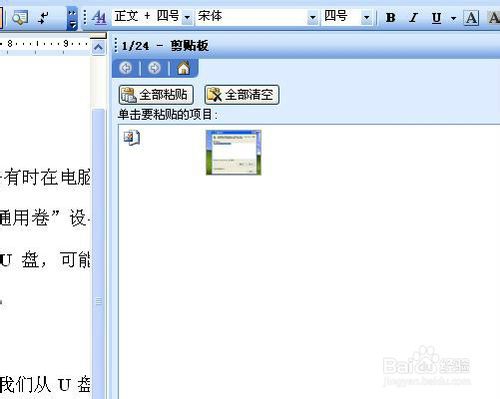 點擊退出U盤沒反應解決辦法圖2 同時按住“CTRL+ALT+DEL”組合鍵,打開“windows任務管理器”窗口,點擊“進程”,在“映像名稱”里找到“rundll32.exe”進程,然后點擊結束這個進程即可,關閉這個進程后,U盤就能退出了。  點擊退出U盤沒反應解決辦法圖3 還是同時按住“CTRL+ALT+DEL”組合鍵,打開“windows任務管理器”窗口,點擊“進程”,在“映像名稱”里找到“explorer.exe”進程,并將其關閉,然后在任務管理器里,點擊“文件”選擇“新建任務”,輸入“explorer.exe”后確定即可。 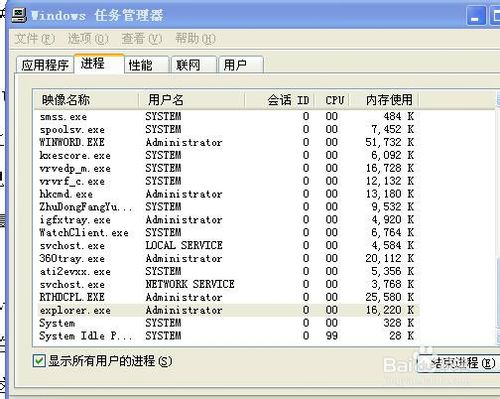 點擊退出U盤沒反應解決辦法圖4 可以下載專用的U盤管理工具軟件,對U盤進行管理,按照軟件的提示操作就可以了。 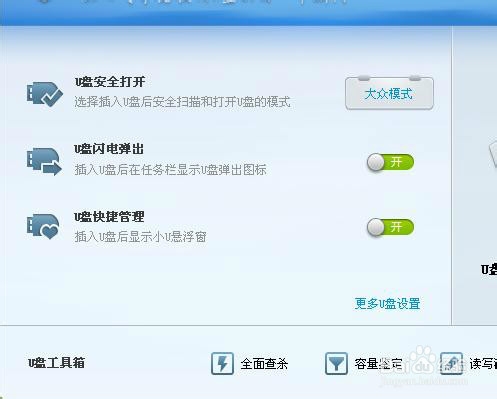 點擊退出U盤沒反應解決辦法圖5 可以重新關閉、啟動電腦,這是一種最為簡單、安全、有效的辦法,也是實在沒有辦法的辦法,因為它過于浪費時間。 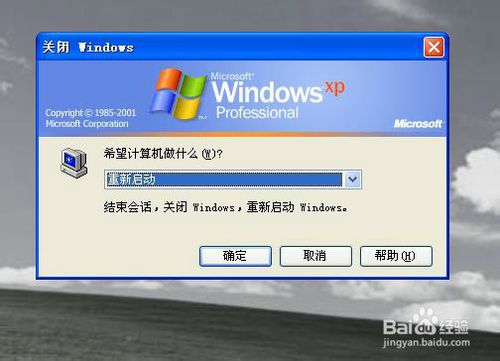 點擊退出U盤沒反應解決辦法圖6 點擊退出U盤沒反應解決辦法分享到這里就結束了,U盤是我們日常工作生活中不可缺少的存儲設備,但是有時在電腦上使用完U盤后,退出時電腦卻提示:無法停止“通用卷”設備,請稍后再停止該設備。那么遇到U盤不能正常退出系統問題的時候,你就可以按照小編提供的方案去處理問題了。 U盤有USB接口,是USB設備。如果操作系統是WindowsXP/Vista/Win7/Linux/PrayayaQ3或是蘋果系統的話,將U盤直接插到機箱前面板或后面的USB接口上,系統就會自動識別。 |


